
E-M1 Mark II+M.300mm f4 PRO (拍攝條件:f4 1/40s +1.0EV ISO400)
春暖花開之際,你是否也跟隨著大家一起追逐這一波櫻花熱潮嗎?
身邊許多朋友趁著這次清明連假,規劃一趟日本賞櫻之旅,而在台北的朋友們也別難過,中正紀念堂也因為這一次大漁櫻的盛開,吸引許多民眾現場拍照打卡。
現場民眾多數使用手機作為留念的工具,當然為了獲得更好的畫質,攝影愛好者的專業雞絲超廣角鏡頭,長鏡頭,微距鏡也紛紛出籠。
但是絕大多數相機使用者是以輕便隨身為主,相機搭配著標準鏡頭,那這時候如果是要拍較遠主題該怎麼辦呢?
請別因此感到氣餒,還是可以利用相機特殊功能,達成您希望呈現的畫面。
今天跟各位分享一下OLYMPUS 微單的數位放大功能,透過這個功能多少可以彌補上述遺憾。
首先,我們先從機身設定開始(有2個途徑設定)
1. 從中控台進入,直接利用Fn鍵設定“數碼遠攝轉換器”
按OK鍵,螢幕出現SCP(超級面板),選擇右下角選項(黃色區塊)進入

透過中控台SCP(超級面板)可以直接進入按鈕功能,選擇一個Fn鍵

找到數碼遠攝轉換器,按下Enter

這樣就設定完成了!

2. 從MENU進入,設定“數碼遠攝轉換器”
按下機器MENU,進入-> 相機 1 -> 開,這樣就完成了

以上2種方式,比較建議是使用第1種方式,獨立Fn按鍵還是較為方便。
那設定好之後,我們來實際操作吧!
首先!看一下“數碼遠攝轉換器”開跟關的差異性。
開始有談到一般使用者較多以標準Kit鏡為主,所以我就以OLYMPUS M.14-42mm 標準鏡的望遠端42mm來說明。
我們可以從下圖觀察到,這是在41mm焦段拍攝 (使用12-100mm鏡頭呈現,調不到42mm焦段,請見諒)


按下“數碼遠攝轉換器”,我們可以發現螢幕中間上方多了一個圖示 ![]() ,同時對焦框範圍也變大,表示2x放大已開啟,瞬間主體拉近。
,同時對焦框範圍也變大,表示2x放大已開啟,瞬間主體拉近。
*另外要注意一點,當拍攝時使用RAW檔進行儲存(RAW+JPEG則不在此限),若使用“數碼遠攝轉換器”,螢幕播放時將顯示下圖的樣子(翻拍相機螢幕)
因為是RAW檔,所以中間白色框表示“數碼遠攝轉換器”的拍攝範圍。
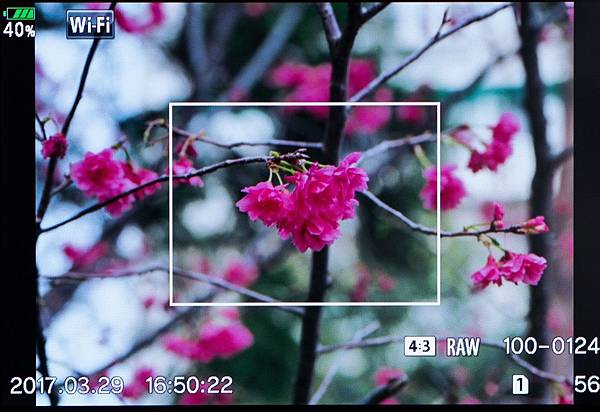
當然還是有辦法解決,從機身上就可以輕鬆轉檔。
1. 在播放狀態按下OK鍵,進入RAW檔編輯。

2.有多種選項選擇,如果要調整顏色或其他設定,可以在“現有”以外的選項處理,我們以“現有”設定來說明。(記得相機“數碼遠攝轉器”要開啟)

3.按下“執行”,即可獲得遠攝的效果。

另外,昨日外出取材,特定用這個功能拍一些不同的主題,給各位參考!
木柵動物園也是適合這類功能的使用
大象:E-M1 Mark II+M.12-100mm f4 PRO ( f4 1/1250s -0.7EV ISO400 焦段44mm )


長頸鹿:E-M1 Mark II+M.75mm f1.8 ( f4 1/200s -1.3EV ISO200 焦段75mm )
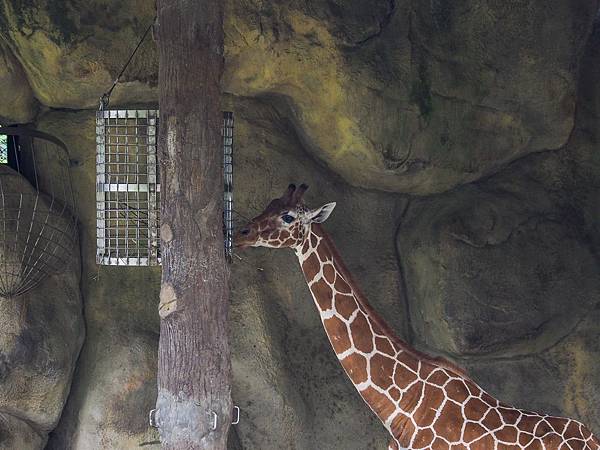
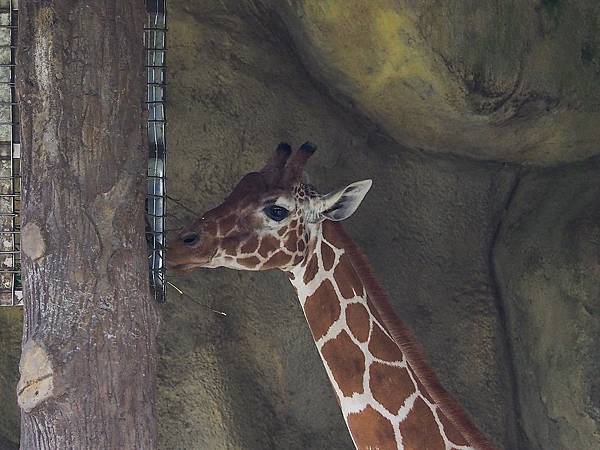
羚羊:E-M1 Mark II+M.12-100mm f4 PRO ( f4 1/6400s -1.0EV ISO400 焦段41mm )


企鵝:E-M1 Mark II+M.12-100mm f4 PRO ( f4 1/160s -0.3EV ISO1600 焦段41mm )


透過這樣的設定,能夠將手邊現有的器材再次提升,很有趣吧!


 留言列表
留言列表


